5 Cara Terbaik Membuat Kupon Di WooCommerce (Panduan Pemilik Toko)
Diterbitkan: 2020-09-30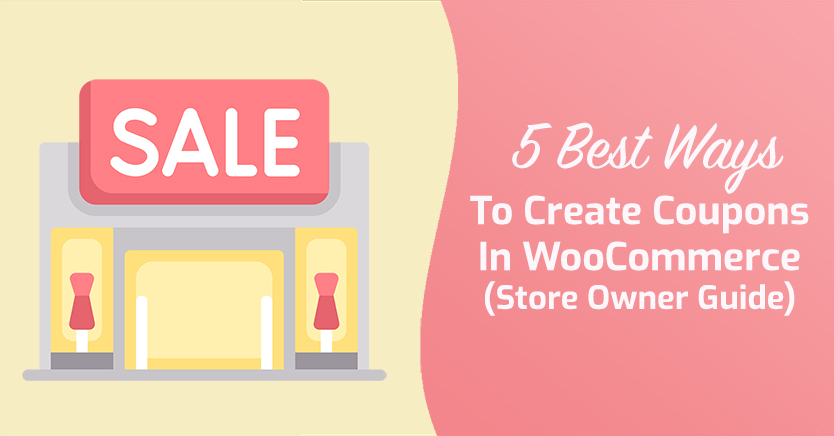
Kupon adalah landasan ritel online dan mengetahui cara membuat kupon di WooCommerce sangat penting jika Anda menjalankan toko online. Memberikan kupon kepada pelanggan Anda adalah cara yang pasti untuk meningkatkan penjualan dan mengetahui cara terbaik untuk membuatnya memberi Anda lebih banyak kendali atas harga daripada diskon atau penjualan biasa.
Tentu saja, Anda sudah dapat membuat kupon dasar menggunakan WooCommerce itu sendiri. Tetapi dengan plugin kupon yang tepat, Anda mendapatkan lebih banyak opsi.
Dalam panduan ini, kami akan menunjukkan kepada Anda cara membuat kupon di WooCommerce plus cara tambahan untuk menggunakan plugin Kupon Lanjutan gratis untuk meningkatkan penjualan Anda lebih jauh. Mari kita lakukan!
1. Gunakan Kupon Dasar Di WooCommerce (Sederhana)
Di luar kotak, WooCommerce memungkinkan Anda membuat tiga jenis kupon yang berbeda. Itu adalah kupon kereta tetap, produk, atau berbasis persentase.
Untuk membuat kupon di WooCommerce, Anda harus masuk ke tab Pemasaran > Kupon . Setelah Anda memilih opsi untuk menambahkan kupon baru, Anda akan dapat membuat kode unik lalu mengonfigurasi pengaturannya:
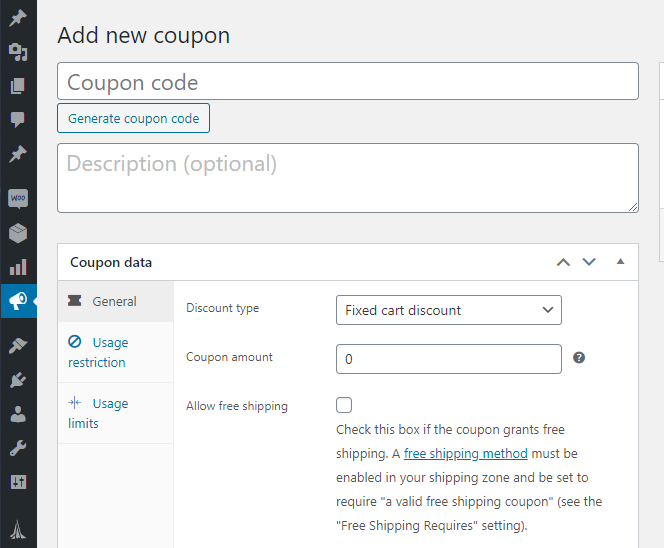
WooCommerce memungkinkan Anda membatasi kupon produk mana yang dapat diterapkan atau mengecualikan item tertentu agar tidak dapat menggunakannya. Fitur yang sama juga berfungsi dengan kategori produk, yang memudahkan pembuatan kupon yang berfungsi di seluruh lini produk di toko Anda.
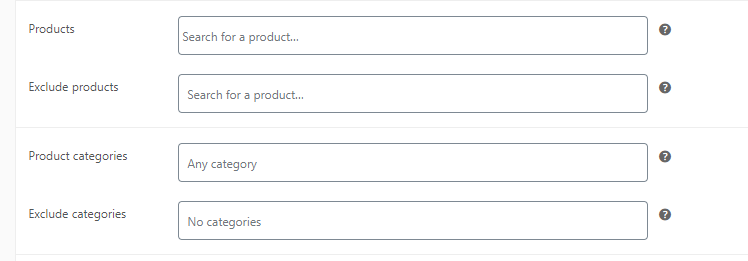
Selain itu, WooComerce memungkinkan Anda menetapkan nilai minimum dan maksimum untuk aplikasi kupon. Jumlah pembelanjaan minimum berguna untuk menghindari situasi di mana kupon Anda mendiskon nilai lebih tinggi daripada harga produk:
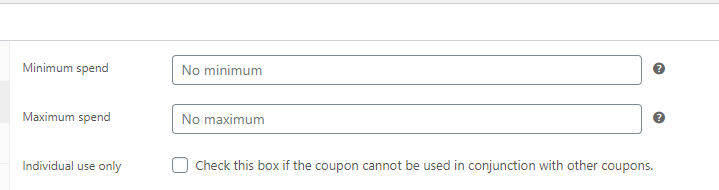
Demikian juga, Anda dapat mengaktifkan pengaturan yang membatasi penggunaan kupon menjadi satu per pesanan, yang mencegah Anda kehilangan uang.
Kupon individu juga dapat memiliki batas dan batasan penggunaan keseluruhan berdasarkan per pelanggan:
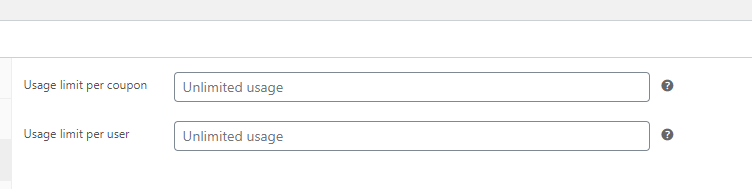
Singkatnya, itulah semua fitur yang ditawarkan sistem kupon WooCommerce di luar kotak. Ini adalah sistem fungsional dan memungkinkan Anda untuk menawarkan beberapa penawaran di toko Anda, tetapi ini jelas sesuatu yang dapat kami tingkatkan.
2. Buat Kupon Pengiriman Gratis
Jika Anda siap untuk mulai menggunakan fungsionalitas kupon yang lebih canggih, ada satu plugin yang perlu Anda coba, dan itu adalah plugin Kupon Lanjutan yang diberi nama yang tepat:

Apa yang dilakukan plugin ini adalah mengambil sistem kupon dasar yang sama yang kami tunjukkan kepada Anda di bagian terakhir dan menambahkan lusinan fitur baru ke dalamnya. Untuk menunjukkan cara kerjanya, kami akan menggunakannya untuk menyiapkan kupon pengiriman gratis.
Di luar kotak, WooCommerce tidak memungkinkan Anda membuat kupon pengiriman gratis. Menggunakan Kupon Tingkat Lanjut, Anda dapat melakukannya dengan masuk ke tab Kupon > Tambah Baru dan aktifkan opsi Izinkan pengiriman gratis di bawah Data Kupon > Umum :
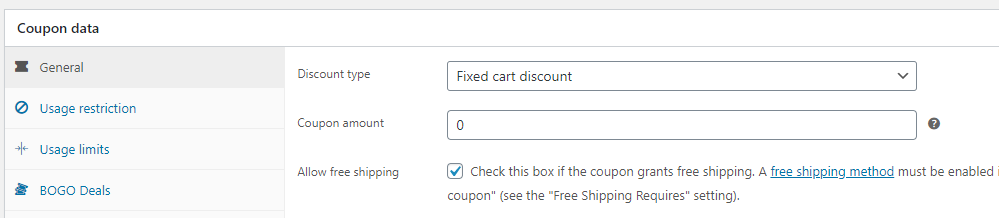
Pastikan untuk membuat kode kupon dan menyimpan pengaturan tersebut. Sekarang, buka WooCommerce > Pengaturan > Pengiriman dan tambahkan opsi pengiriman gratis untuk zona yang ingin Anda aktifkan kuponnya:
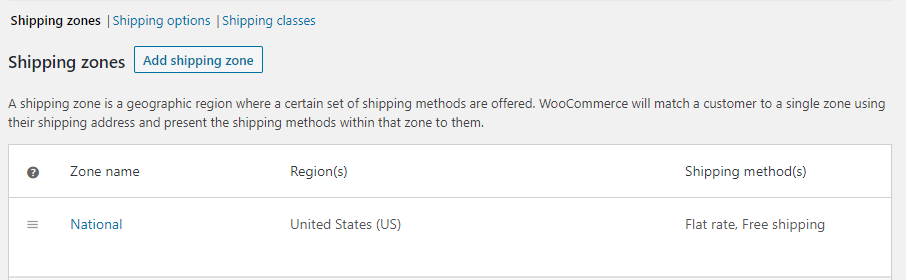
Itu hanya salah satu contoh kupon unik yang bisa Anda buat menggunakan Advanced Coupons. Mari kita lihat beberapa yang lain.

3. Tawarkan Kupon yang Mendaftar Sendiri Di WooCommerce
Satu-satunya kelemahan menggunakan kupon di WooCommerce adalah pelanggan harus ingat untuk menerapkannya. Itu bukan dealbreaker tetapi juga berarti bahwa banyak pengunjung mungkin lupa bahwa mereka memiliki kupon di tempat pertama.
Advanced Coupons Premium menawarkan fitur yang memungkinkan Anda memastikan hal itu tidak terjadi. Ini disebut 'penerapan otomatis' dan melakukan persis seperti namanya (dan ada juga opsi terapkan satu klik).
Anda dapat mengaktifkan aplikasi otomatis untuk kupon apa pun dengan membuka pengaturannya dan mencari widget Terapkan Kupon Otomatis di sebelah kanan layar:
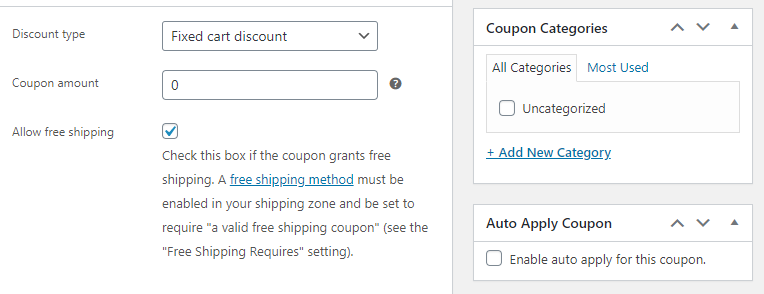
Meskipun penerapan otomatis adalah pengaturan yang fantastis jika Anda ingin meningkatkan kegunaan, itu juga berarti Anda harus ekstra hati-hati tentang batas dan batasan kupon.
Tanpa batasan apa pun, kupon dapat berlaku otomatis untuk pembelian apa pun di toko Anda. Kecuali Anda menawarkan diskon di seluruh situs, itu bukan sesuatu yang Anda inginkan.
Untuk jenis kupon berikutnya, kami akan mengeksplorasi secara tepat bagaimana Kupon Lanjutan memungkinkan Anda menetapkan batasan lanjutan dan ketentuan keranjang.
4. Tawarkan Kupon untuk Pengguna Baru
Jika Anda ingin menawarkan insentif kepada pengguna baru untuk melakukan pembelian pertama, salah satu cara terbaik yang dapat Anda lakukan adalah dengan kupon diskon satu kali.
Membuat kupon yang hanya berfungsi sekali untuk setiap pelanggan sangatlah mudah. Itu bahkan fitur yang WooCommerce termasuk di luar kotak. Untuk menemukannya, buat kupon baru dan buka Data Kupon > Batas penggunaan dan cari opsi Batas penggunaan per pengguna :
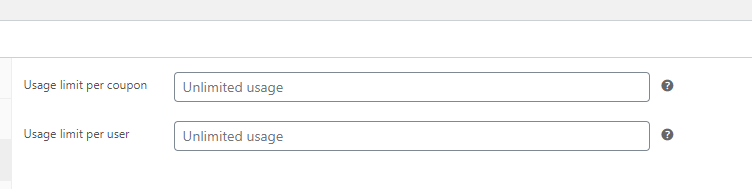
Alih-alih penggunaan Tidak Terbatas , mari kita gunakan satu. Sekarang, gulir ke bawah hingga Anda menemukan bagian Kondisi Keranjang baru:
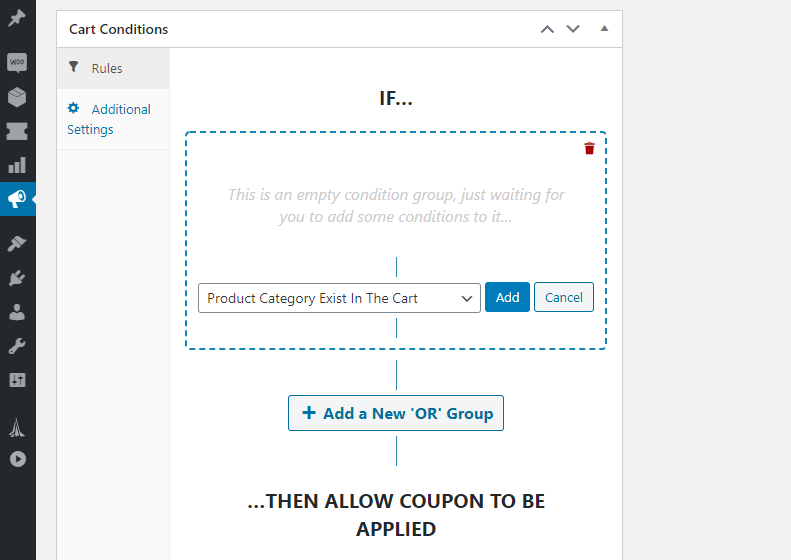
Kondisi keranjang adalah fitur unik untuk Kupon Lanjutan yang memberi Anda lebih banyak kontrol atas kupon daripada batas dan batasan penggunaan biasa.
Dengan sistem ini, Anda dapat membuat seperangkat aturan untuk kupon Anda menggunakan ketentuan 'DAN' dan 'JIKA'. Misalnya, Anda dapat memilih opsi Dalam Jam Setelah Pelanggan Terdaftar di bawah JIKA dan mengaturnya ke 24:
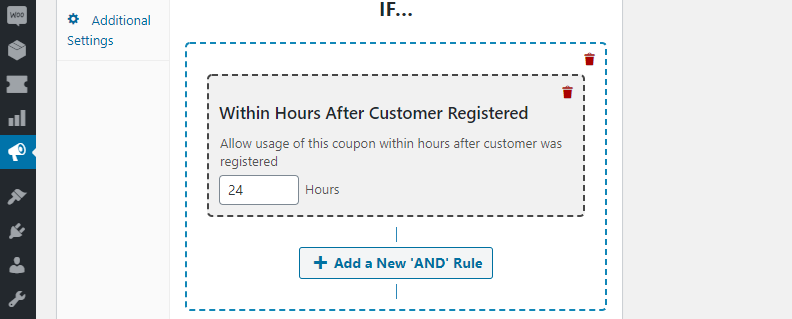
Dalam praktiknya, itu berarti pelanggan baru memiliki waktu sehari penuh untuk memanfaatkan kupon Anda sebelum kedaluwarsa. Jenis diskon apa yang ditawarkan terserah Anda.
5. Siapkan Kupon untuk Peran Pengguna Tertentu
Menggunakan Kupon Lanjutan, Anda dapat membuat kupon yang hanya berfungsi untuk peran pengguna tertentu. Fitur itu berguna jika Anda ingin menawarkan diskon untuk pelanggan grosir, misalnya.
Salah satu cara untuk melakukannya adalah dengan membuka data kupon Anda > tab Pembatasan Peran dan mengaktifkan opsi Aktifkan pembatasan peran :
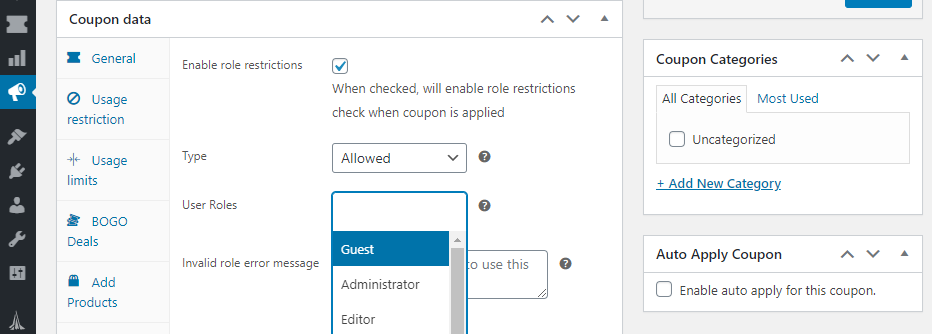
Dalam contoh itu, Anda dapat melihat beberapa peran pengguna default yang tersedia di WordPress dan WooCommerce. Jika Anda mencari cara untuk menyiapkan peran khusus untuk pembeli grosir, Anda dapat melakukannya menggunakan plugin Harga Grosir WooCommerce.
Anda juga dapat mengatur pembatasan peran lanjutan menggunakan kondisi keranjang jika Anda lebih suka pendekatan itu.
Dengan menggabungkan semua fitur yang telah Anda lihat sejauh ini, Anda dapat membuat hampir semua jenis kupon yang Anda inginkan di WooCommerce. Yang tersisa hanyalah Anda mulai bereksperimen!
Kesimpulan
Kupon adalah alat yang ampuh dan memungkinkan Anda untuk menawarkan diskon yang sangat bertarget. Itu menjadi penting ketika toko Anda tumbuh dan penjualan reguler tidak memotongnya lagi dalam hal mempertahankan pelanggan.
Dengan WooCommerce, Anda dapat menawarkan keranjang tetap, produk, atau diskon berbasis persentase. Kupon Lanjutan memungkinkan Anda membuat kupon yang jauh lebih canggih, seperti penawaran untuk produk individual, kupon untuk peran pengguna tertentu, dan banyak lagi.
Apakah Anda memiliki pertanyaan tentang cara mengatur kupon di WooCommerce? Mari kita bicara tentang mereka di bagian komentar di bawah!
